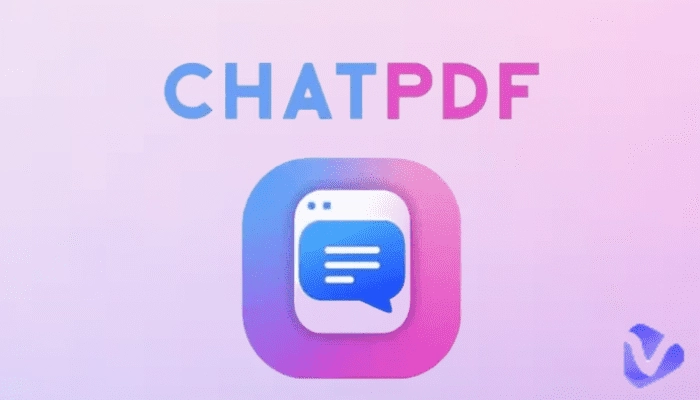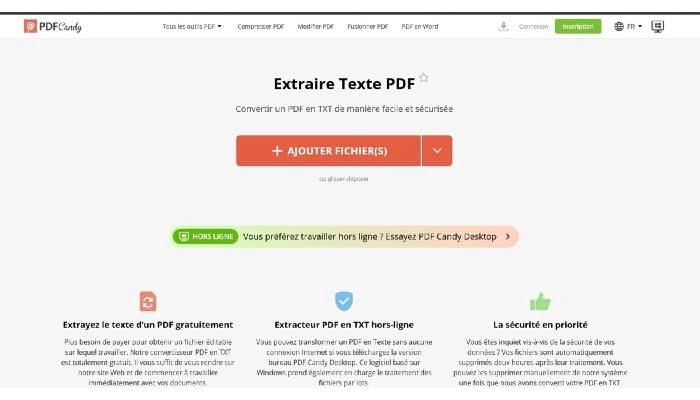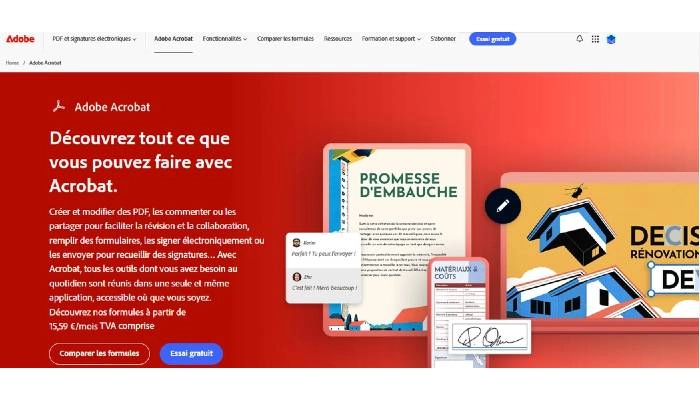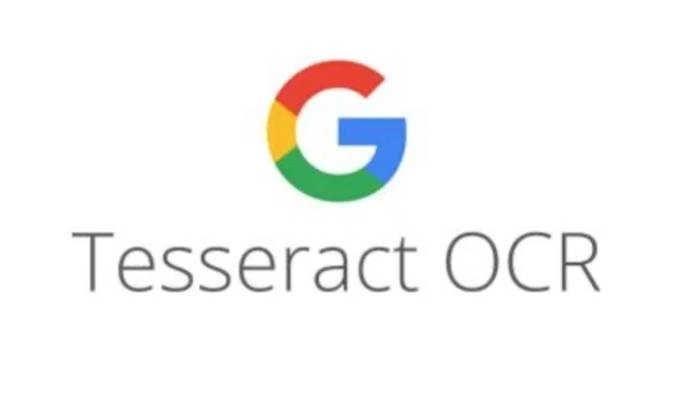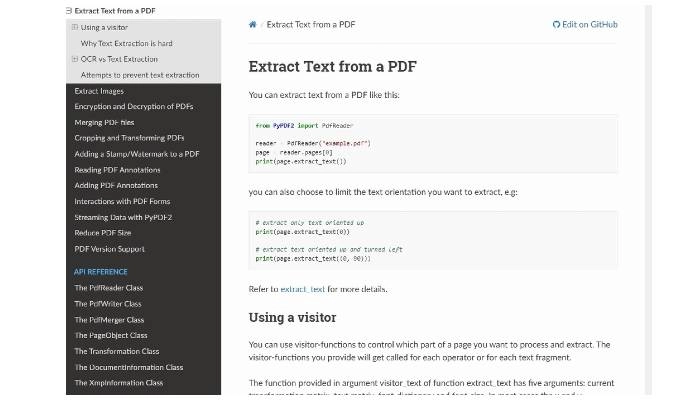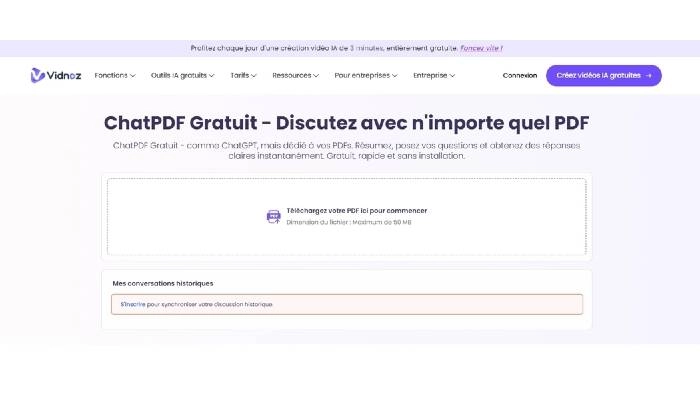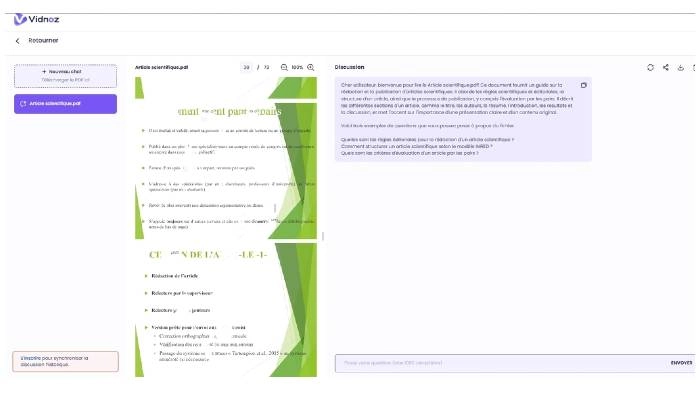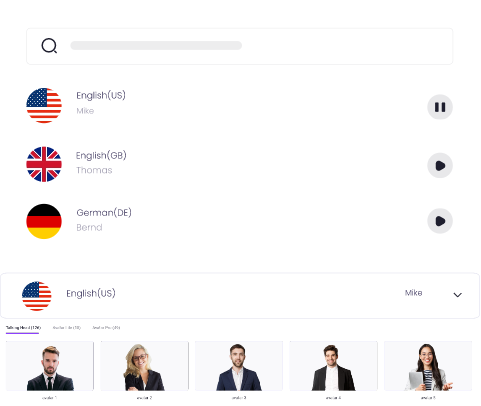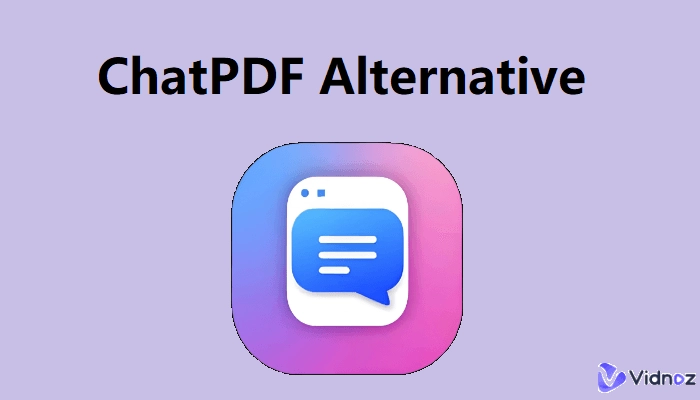L’extraction de texte de PDF est devenue une opération courante pour de nombreuses personnes, qu’il s’agisse de réaliser des recherches, de traiter des données, ou plus simplement de récupérer du contenu. Heureusement, en 2025, il existe de nombreuses solutions non seulement performantes, mais aussi gratuites pour y parvenir sans se prendre la tête.

Dans cet article, nous vous guidons à travers les meilleures pratiques et outils pour réussir en toute facilité vos extractions de texte PDF. Plus besoin de taper « extraire le texte d'un PDF » ou « comment extraire le texte d'un PDF ? » sur la barre de recherche et de scroller les sites : suivez le guide et dites au revoir aux tâches manuelles laborieuses !
- Sommaire
-
Facteurs à considérer pour extraire du texte d’un PDF
-
Les 5 meilleures méthodes pour extraire du texte à partir d’un PDF gratuitement
1. PDF Candy – Extraire du texte des fichiers PDF en ligne
2. Google Docs – Extraire le texte d'un PDF avec Google Drive
3. Adobe Acrobat – Application pour extraire le texte des documents PDF
4. Tesseract OCR – Convertir un PDF en texte avec OCR
5. PyPDF2 – Extraction de texte de PDF gratuite
-
Bonus : Outil IA pour résumer un contenu PDF rapidement
-
FAQ sur l'outil IA pour extraire du texte d’un PDF
-
Conclusion
Facteurs à considérer pour extraire du texte d’un PDF
Lorsque vous cherchez à convertir un PDF en texte ou à extraire un texte à partir d'un PDF scanné, plusieurs éléments doivent être pris en compte pour choisir la méthode ou l’outil le mieux adapté à vos besoins. Voici les essentiels :
Le type de contenu dans le PDF :
- PDF basé sur du texte : si le PDF contient du texte qui peut être sélectionné (ex. : dans un document Word converti), cela facilite l’extraction.
- PDF basé sur des images : les fichiers scannés nécessitent ce qu’on appelle une reconnaissance optique de caractères (OCR). Vous devez donc vous assurer que l’outil choisi prend en charge cette fonctionnalité.
Gratuité ou coût :
Si vous recherchez une solution gratuite, vérifiez qu’elle réponde à vos besoins sans limitations importantes (ex. : restrictions sur le nombre d’extractions ou la taille du fichier).
La précision de l’extraction :
Les fonctionnalités telles que la préservation de la police ou de la mise en page peuvent être un gain de temps précieux.
Prise en charge multilingue :
Certains outils pour extraire le texte d'un PDF sont capables de prendre en charge la reconnaissance multilingue, une caractéristique intéressante pour des PDF comprenant différentes langues.

Vidnoz AI - Créez vidéos IA captivantes gratuitement
- Créez des vidéos IA pro avec des avatars réalistes.
- Voix IA de synthèse multilingue, synchronisée.
- 3500+ modèles vidéo pour divers scénarios.
- Générez des vidéos à partir d'URL, de PDF, de PPT, etc.
Les 5 meilleures méthodes pour extraire du texte à partir d’un PDF gratuitement
Nous avons fait nos recherches et aujourd’hui est votre jour de chance : nous vous avons réuni les 5 meilleures méthodes pour extraire le texte d'un PDF gratuitement. Chaque méthode a ses forces : rapidité, gratuité, précision, etc. adaptées à différents types de PDF et selon vos besoins. Découvrez leurs caractéristiques et les étapes pour les utiliser :
1. PDF Candy – Extraire du texte des fichiers PDF en ligne
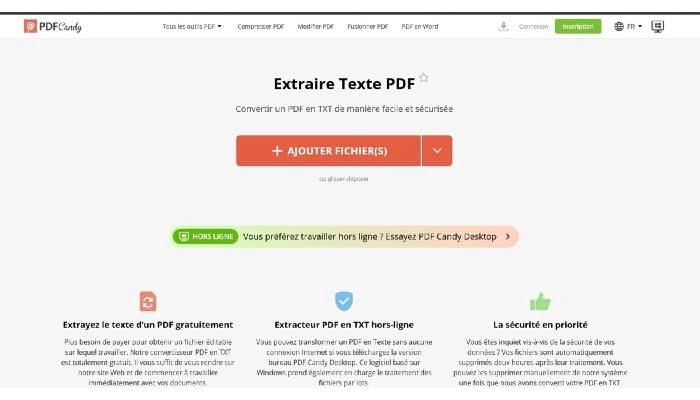
Si vous cherchez une méthode rapide et ne nécessitant aucune installation pour analyser le PDF et extraire le texte d'un PDF en ligne, les outils en ligne, comme PDF Candy, sont optimaux. Accessible depuis votre navigateur, cette plateforme est accessible depuis un navigateur et permet d’extraire le texte de PDF en texte simple ou plus complexe. Il n'est pas entièrement gratuit, cependant, il propose des fonctionnalités de base gratuites (convertir un PDF en Word, compresser un fichier, ou fusionner/diviser des PDF, etc.).
Étapes d’utilisation :
1. Accédez au site PDF Candy.
2. Téléchargez votre fichier PDF en cliquant sur « Ajouter fichier ».
3. Choisissez l’option « Extraire texte ».
4. Patientez pendant le traitement.
5. Téléchargez le texte extrait ou copiez-le directement depuis l’interface.
2. Google Docs – Extraire le texte d'un PDF avec Google Drive

Google Docs est une plateforme connue principalement pour traduire le PDF ou le texte en ligne, mais la plupart des personnes ne savent pas qu’il peut également être utilisé pour convertir PDF en TXT. Grâce à sa fonctionnalité de conversion, Google Docs peut convertir un PDF en texte éditable, sans nécessiter d’installation de logiciel tiers.
Entièrement gratuit et accessible, il est intégré avec la technologie OCR et est capable d’extraire du texte à partir de fichiers PDF scannés (prise en charge de nombreuses langues). Le petit plus est que vous pouvez directement travailler sur le texte extrait dans Google Docs.
Étapes d’utilisation :
1. Connectez-vous à Google Drive.
2. Téléchargez le PDF sur votre Drive en cliquant sur « Nouveau > Importer un fichier ».
3. Faites un clic droit sur le fichier, puis sélectionnez « Ouvrir avec > Google Docs ».
4. Google convertira automatiquement le PDF en un document texte.
5. Modifiez ou copiez le texte extrait selon vos besoins.
3. Adobe Acrobat – Application pour extraire le texte des documents PDF
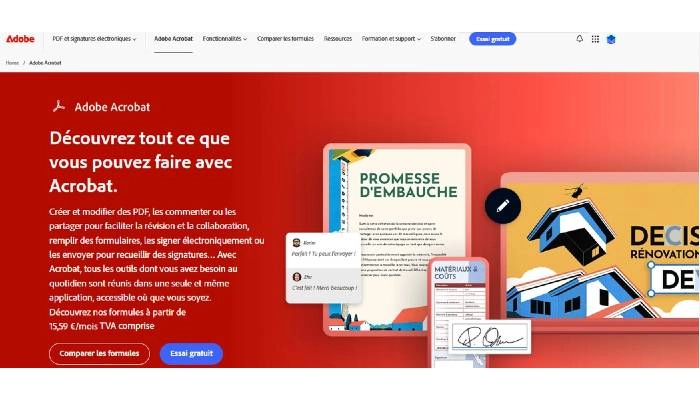
Adobe Acrobat, les créateurs du format PDF, est une solution complète pour extraire des pages d’un PDF en ligne, reconnue pour sa précision. Que le document contienne des tableaux, des graphiques, ou des mises en page complexes, Adobe Acrobat est capable de les traiter. Son interface est intuitive, ce qui rend l’utilisation fluide et agréable. On note que la reconnaissance optique de caractères est intégrée et permet donc d’extraire le texte de documents PDF scannés et de le convertir en Word, Excel, texte brut ou autres formats, selon ce que vous recherchez. Un des points forts de l’outil est la possibilité de choisir d’extraire uniquement certaines pages ou sections spécifiques.
Étapes d’utilisation :
1. Ouvrez le fichier PDF dans Adobe Acrobat.
2. Cliquez sur « Exporter » dans le panneau de droite.
3. Sélectionnez le format de sortie (texte brut, Word, etc.).
4. Choisissez les pages spécifiques ou exportez l’intégralité.
5. Enregistrez le fichier et récupérez le texte au format choisi.
4. Tesseract OCR – Convertir un PDF en texte avec OCR
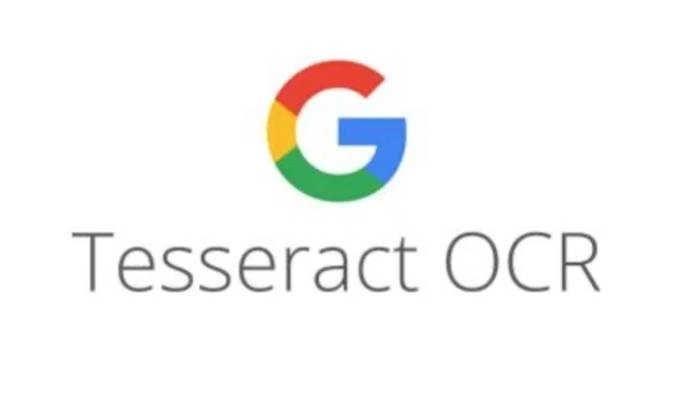
Pour les PDF basés sur des images ou des scans, il est indispensable de se tourner vers une solution comprenant la reconnaissance optique de caractères (OCR). Tesseract OCR est un outil open source puissant et gratuit, développé initialement par Hewlett-Packard et maintenant détenu par Google. C’est l’un des outils OCR les plus puissants et polyvalents disponibles gratuitement. Il peut extraire du texte d'un PDF gratuitement avec une précision remarquable, même à partir de documents multilingues. Un de ses avantages est qu’il fonctionne sur plusieurs plateformes, telles que Windows, Linux et macOS.
Étapes d’utilisation :
1. Téléchargez et installez Tesseract OCR.
2. Convertissez votre PDF en images.
3. Accédez au dossier contenant l’image (avec la commande CD chemin du dossier).
4. Entrez un code spécifique.
5. Vérifiez le fichier texte généré dans le dossier de sortie.
À lire aussi : 6 logiciels OCR gratuits pour extraire les textes d’une image >>
5. PyPDF2 – Extraction de texte de PDF gratuite
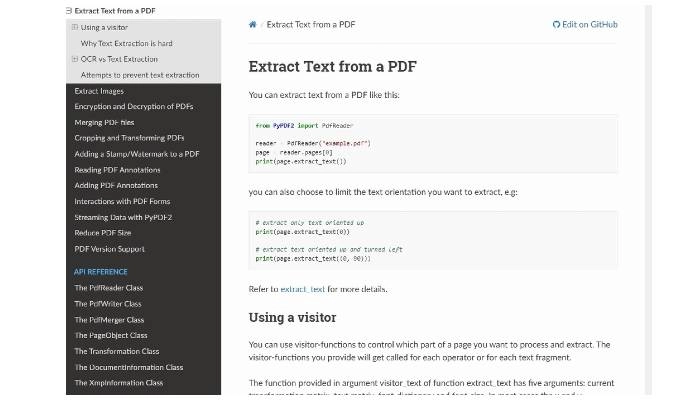
Si vous travaillez avec des fichiers PDF en Python, PyPDF2 est une bibliothèque populaire pour extraire le texte d’un PDF et effectuer des opérations avancées. Elle permet d’extraire des éléments spécifiques comme des paragraphes, des tableaux ou des colonnes. Cette solution est idéale pour automatiser l’extraction de texte de plusieurs fichiers PDF. La bibliothèque Python est spécifiquement adaptée pour le cryptage et le décryptage de fichiers PDF, l’extraction de texte simple, l’ajout ou la suppression de pages, la fusion ou la division de fichiers PDF. Toutefois, PyPDF2, n’est pas adapté pour les fichiers scannés (sans OCR). Il est distribué sous une licence MIT, et est complétement gratuit et open-source.
Étapes d’utilisation :
1. Installez une bibliothèque Python.
2. Créez un script Python simple pour l’extraction de texte de PDF.
3. Exécutez le script pour extraire et afficher le texte.
4. Enregistrez le texte dans un fichier si nécessaire.
Bonus : Outil IA pour résumer un contenu PDF rapidement
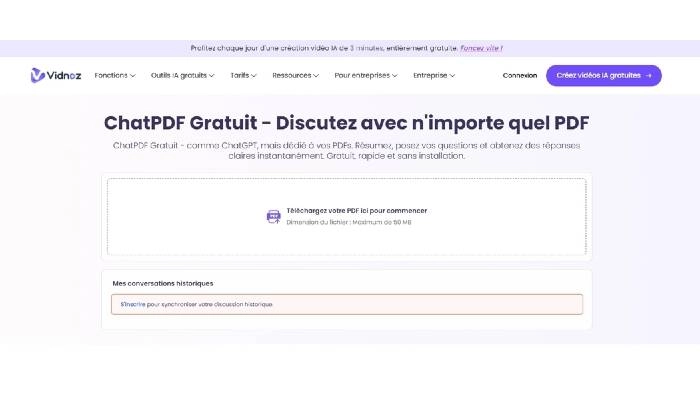
Après avoir découvert ces outils d'extraction de texte à partir d'un fichier PDF, souhaitez-vous encore vous familiariser avec d'autres caractéristiques de haut niveau du fichier PDF ? Je vous recommande vivement un outil IA de Vidnoz capable de résumer le contenu d'un PDF ! Grâce à l’IA, le champ des possibles est vaste : combiner les outils pour extraire le texte d'un PDF et les IA pour résumer un contenu PDF en gagnant du temps et en efficacité. Une solution parfaite pour analyser des rapports, des études ou des articles en un temps record !
Les principales fonctionnalités
- Accessible à tous et gratuit pour un usage de base.
- Vous pouvez poser des questions dans l'onglet conversation pour obtenir des réponses rapides.
- Offre une prise en charge multilingue pour répondre à différents besoins linguistiques.
- Vidnoz permet de stocker l'historique du traitement des fichiers PDF.
- La conservation de l'historique constitue un avantage considérable pour une gestion optimisée.
Voici les étapes pour utiliser le ChatPDF gratuit de Vidnoz :
1. Accédez au site de ChatPDF gratuit.
2. Téléchargez votre fichier PDF.
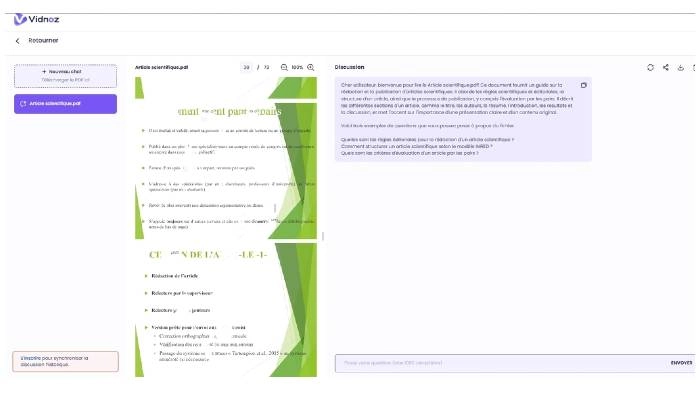
3. Attendez la conversion du PDF.
(Une fois que le fichier est téléchargé, ChatPDF analysera le contenu). En fonction de la taille du fichier, cela peut prendre plus de temps.
4. Posez vos questions.
Une fois le PDF chargé, vous pourrez poser des questions directement dans le champ de texte. Par exemple, vous pouvez demander : « Quel est le résumé du document ? » ou « Quel serait le point d’action à réaliser ? »
5. Recevez vos réponses
Les fonctionnalités font de ChatPDF de Vidnoz sont des outils puissants pour interagir efficacement avec vos documents PDF. Découvrez les autres outils IA gratuits de Vidnoz, tels que la synthèse vocale, la traduction vidéo et la conversion d'audio en texte, afin d'améliorer la productivité de votre travail et de vos études !
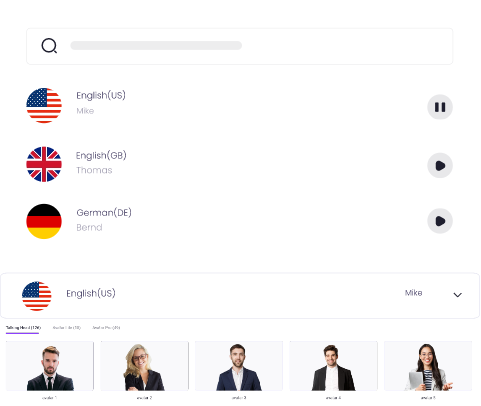
Créez des voix IA grâce à la synthèse vocale - GRATUITEMENT
Convertissez du texte en voix naturelle dans différentes langues et accents avec l’aide du synthétiseur vocal gratuit
FAQ sur l'outil IA pour extraire du texte d’un PDF
L’extraction de texte est-elle sécurisée ?
Oui, l'extraction de texte d'un PDF via des outils IA pour extraire le texte d'un PDF est généralement sécurisée, car les plateformes fiables offrent des protocoles de sécurité résistants pour protéger vos données (fichiers traités de manière confidentielle).
L’outil est-il accessible sur mobile ou uniquement sur ordinateur ?
La plupart des outils IA pour extraire le texte d'un PDF en ligne sont accessibles via des plateformes en ligne compatibles avec tous les appareils.
Comment fonctionne l'outil IA pour extraire du texte d’un PDF ?
L'outil IA pour convertir un PDF en texte utilise des algorithmes avancés de traitement du langage naturel (NLP) et de reconnaissance optique de caractères (OCR). Il analyse le contenu du fichier PDF et identifie le texte, qu'il soit sous forme de texte brut ou d'image scannée. L'outil transforme ensuite ce contenu en texte modifiable, ce qui permet une extraction rapide et précise des informations, même dans des documents complexes.
Puis-je exporter le texte extrait dans différents formats ?
Oui, après extraction du texte d'un PDF, de nombreux outils IA vous permettent d'exporter les résultats dans différents formats, tels que TXT, DOCX, CSV, ou même HTML.
Conclusion
Les outils IA pour extraire le texte d'un PDF sont de réels alliés pour gagner du temps et optimiser la gestion des informations. Ils permettent de convertir des documents scannés, mais aussi des tableaux et des graphiques en contenu modifiable de manière efficace. Qu’il s’agisse de simplicité, de puissance ou de flexibilité, chaque outil a ses avantages. Les outils en ligne sont parfaits pour les utilisateurs peu fréquents, tandis que des plateformes comme Adobe Acrobat ou Tesseract OCR répondent à des besoins plus pointus. Essayez la solution qui vous convient et facilitez vos tâches d’extraction de texte de PDF !
Le ChatPDF de Vidnoz AI se distingue par son efficacité. Grâce à son IA, il permet non seulement d’extraire du texte, mais aussi de résumer rapidement son contenu, rendant ainsi l’information plus accessible, ludique et facile à traiter. C'est un choix idéal pour ceux qui recherchent une solution rapide et fiable pour travailler avec des fichiers PDF. Essayez maintenant !

Vidnoz AI - Créez vidéos IA captivantes gratuitement
- Créez des vidéos IA pro avec des avatars réalistes.
- Voix IA de synthèse multilingue, synchronisée.
- 3500+ modèles vidéo pour divers scénarios.
- Générez des vidéos à partir d'URL, de PDF, de PPT, etc.